
Cuprins:
- Pasul 1: Lucruri de care ai nevoie
- Pasul 2: tăierea orificiilor
- Pasul 3: Faceți diferențe
- Pasul 4: Instalați placa de bază
- Pasul 5: Faceți o bază de spumă pentru unitatea de disc
- Pasul 6: Conectați-vă cablurile
- Pasul 7: Nu fi prost (ca mine)
- Pasul 8: Conectați-vă alimentatorul
- Pasul 9: Biem, ai primit un computer
- Autor John Day [email protected].
- Public 2024-01-30 11:44.
- Modificat ultima dată 2025-01-23 15:04.
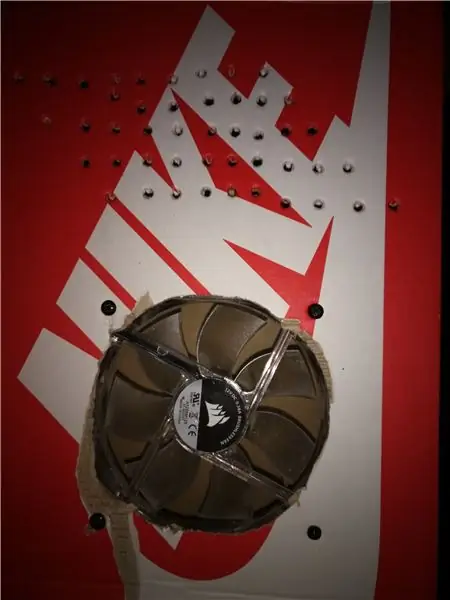
Da, ai citit bine! Nu am avut nici o husă de rezervă pentru un test de tip „emulare retro pentru jocuri de tip PC”, dar mi-au rămas câteva cutii de pantofi prin casă. L-am luat pe cel mai mare pe care l-am avut și m-am gândit doar "de ce nu", "" "" lmao "" "" "".
Pasul 1: Lucruri de care ai nevoie
-O cutie, de preferat una mare (Nike / Adidas / Timberland / Crocs)
-Foarfece
-Şurubelniţă
-Mai mult carton
-Suruburi (pentru fan, deci gasiti ce le convine)
-Un fan (nu unul JB, vă rog)
-Componente PC
-Unele spume
-Un sharpie
Pasul 2: tăierea orificiilor
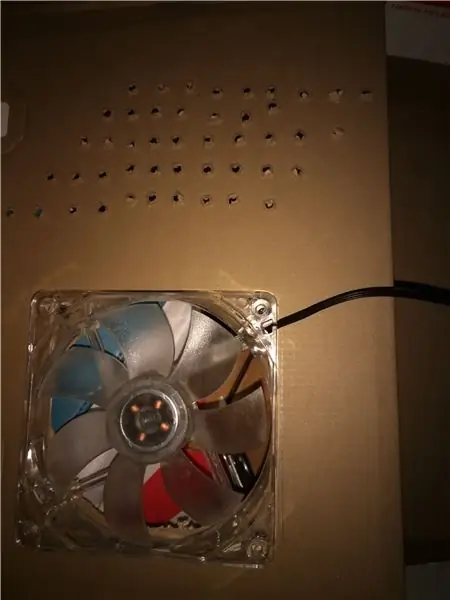
În primul rând, va trebui să faceți găuri în carton pentru ca aerul să curgă. Tăiați o gaură de 100 mm pentru ventilator și alte câteva "găuri de șurubelniță" pentru a obține un aer proaspăt către CPU.
Pasul 3: Faceți diferențe
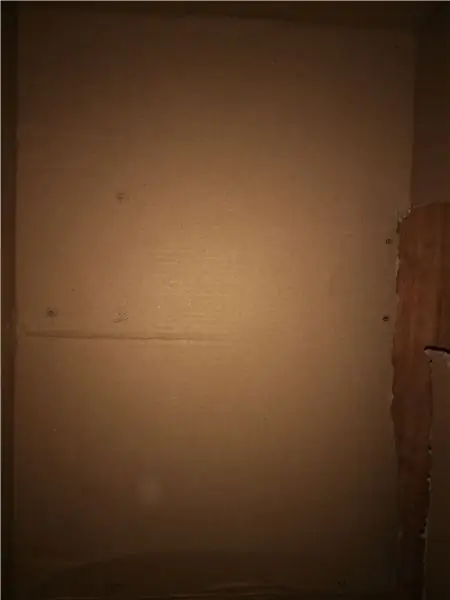
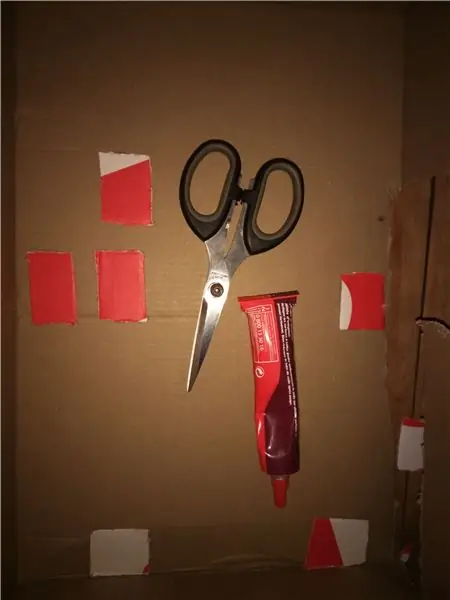
Tăiați niște cartoane și lipiți-le acolo unde sunt găuri de șuruburi pe placa de bază pentru a o susține.
Pasul 4: Instalați placa de bază

Pasul 5: Faceți o bază de spumă pentru unitatea de disc
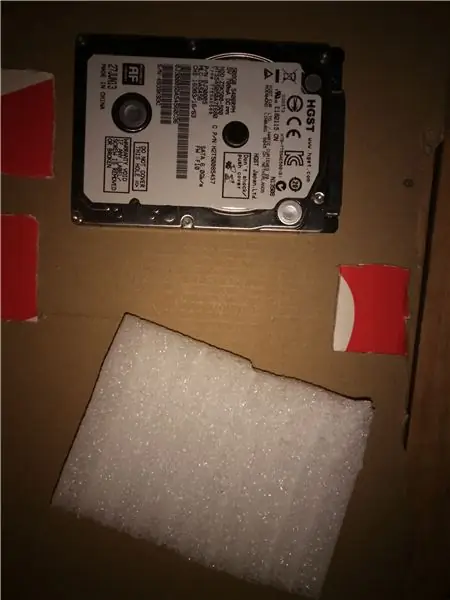
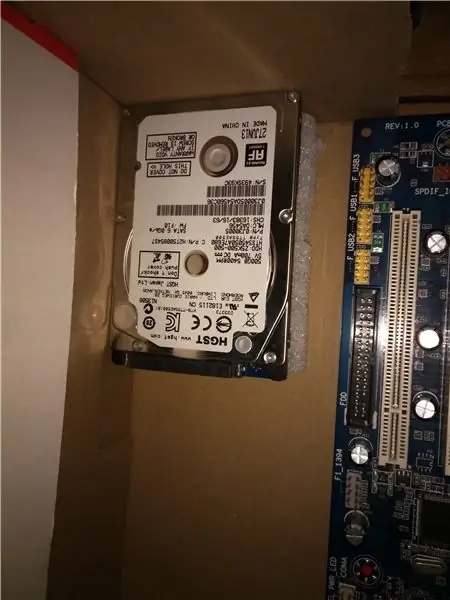

Totul este în titlu ^^
Pasul 6: Conectați-vă cablurile

Pasul 7: Nu fi prost (ca mine)


Da, deci, nu am calculat faptul că cutia nu a putut fi închisă din cauza faptului că ventilatorul atinge GPU-ul … Așa că am montat-o pe cealaltă parte.
Pasul 8: Conectați-vă alimentatorul


Nu am avut un alimentator suficient de mic pentru a pune în carcasă, dar oricum, conectați-l și montați-l dacă puteți (faceți niște găuri și pentru ventilatorul acestuia)
Pasul 9: Biem, ai primit un computer
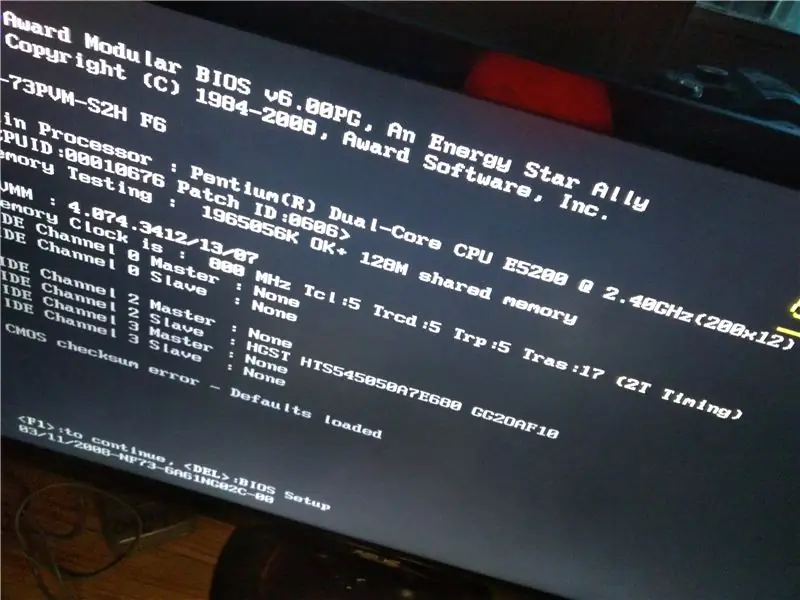
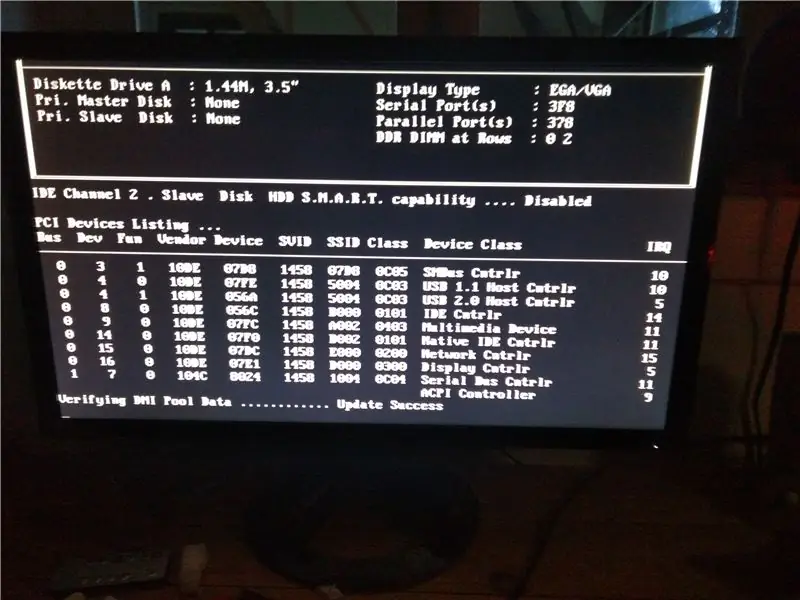
Poftim! Micul proiect distractiv pe care poate îl vei distra făcând ^^
Recomandat:
"High-Fivey" Cardboard Micro: bit Robot: 18 pași (cu imagini)

"High-Fivey" Cardboard Micro: bit Robot: Blocat acasă, dar încă mai ai nevoie de high-five someone? Am creat un mic robot prietenos, cu niște cartoane și un micro: bit împreună cu placa de biți Crazy Circuits și tot ce își dorește de la tine este un high-five pentru a-și păstra dragostea pentru tine în viață. Dacă îți place
Cum să construiești un Battlebot cu Cardboard și Arduino: 7 pași (cu imagini)

Cum să construiești un Battlebot cu Cardboard și Arduino: Am creat bots de luptă folosind Arduino UNO și cartonul a fost folosit pentru a construi corpurile. Am încercat să folosesc consumabile accesibile și le-am oferit copiilor libertate creativă cu privire la modul de proiectare a roboților lor de luptă. Battlebot primește comenzi de la controlerul wireless
Ochelari de vedere nocturnă pentru Google Cardboard: 10 pași (cu imagini)

Ochelari de vedere de noapte pentru Google Cardboard: Declinare de responsabilitate: utilizarea acestui dispozitiv este destinată exclusiv divertismentului, educației și utilizării științifice; nu pentru spionaj și / sau supraveghere. „Gadgetul de spionaj” funcțiile au fost adăugate în aplicație doar pentru distracție și nu ar avea niciun scop practic pentru
Google Cardboard 1.5 - Cel mai bun din 1.0 + 2.0: 10 pași (cu imagini)

Google Cardboard 1.5 - Best of 1.0 + 2.0: Google Cardboard este o modalitate ieftină de a experimenta realitatea virtuală (VR) pe telefonul dvs. mobil Apple sau Android. Descărcați aplicații (multe gratuite - vedeți înregistrări la final), le introduceți în vizualizatorul de tip ViewMaster și vă mișcați capul pentru a vedea 360 de grade de real sau
Moduri Google Cardboard: 3 pași (cu imagini)

Moduri Google Cardboard: Bună ziua! Astăzi vă voi arăta câteva moduri de a vă îmbunătăți setul cu cască Google Cardboard
